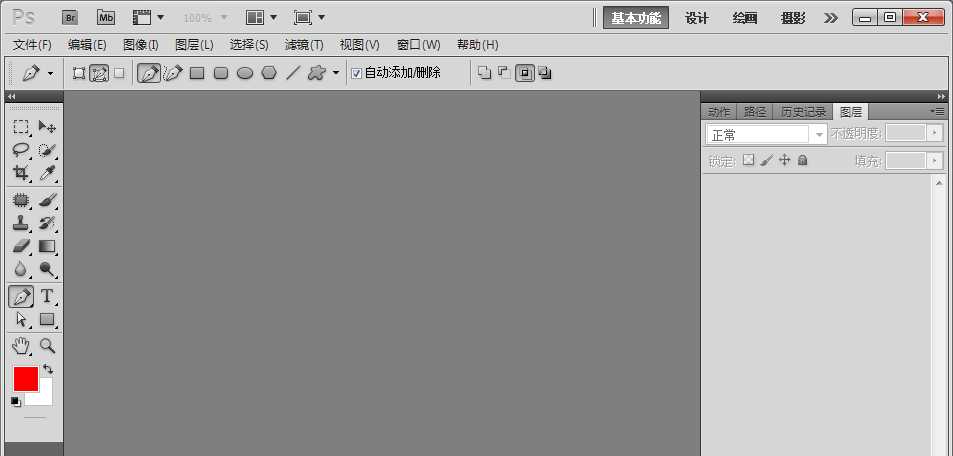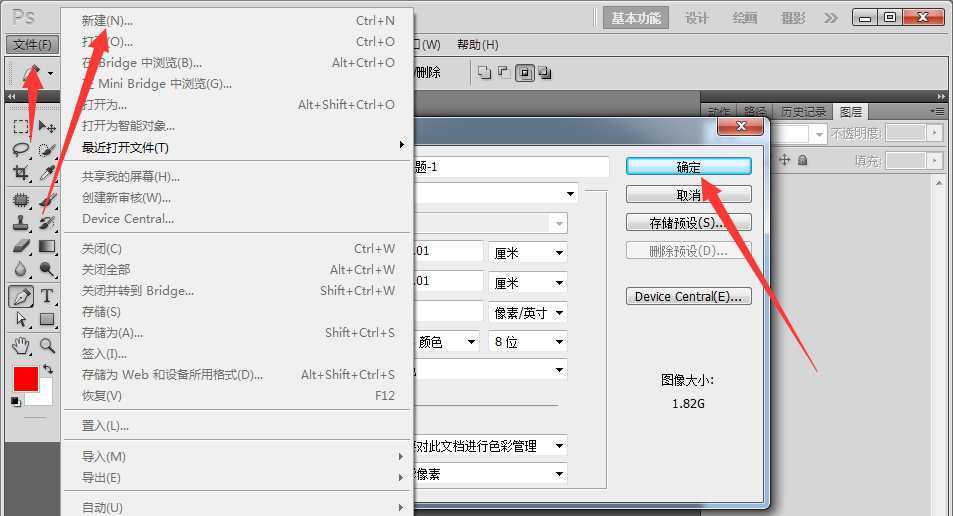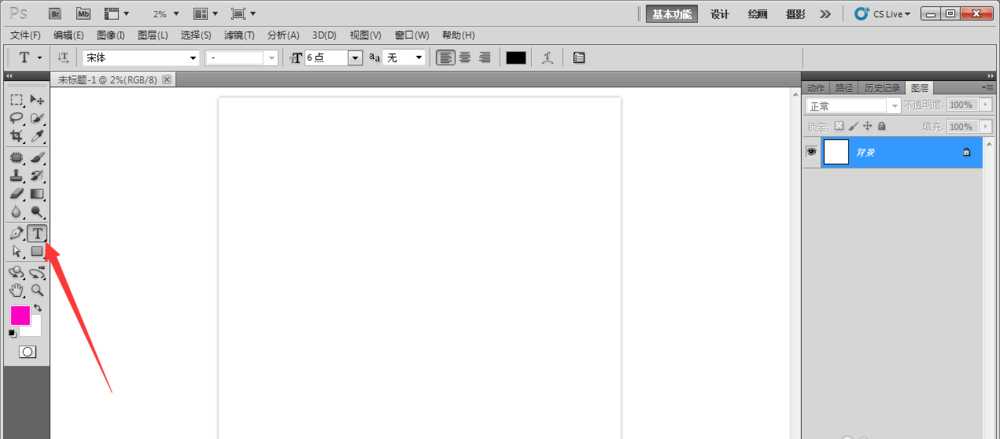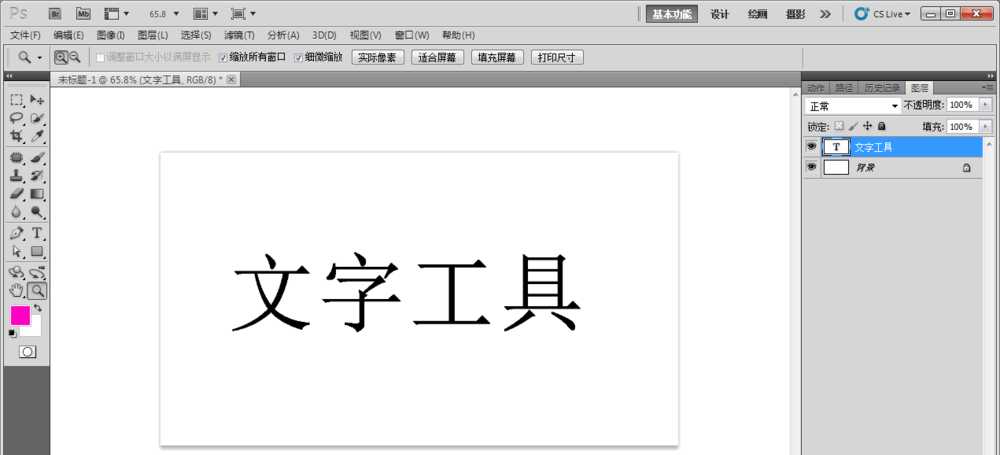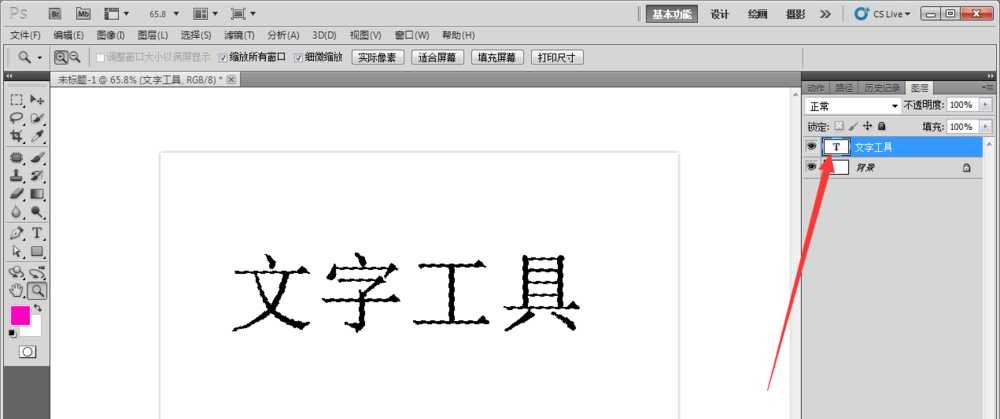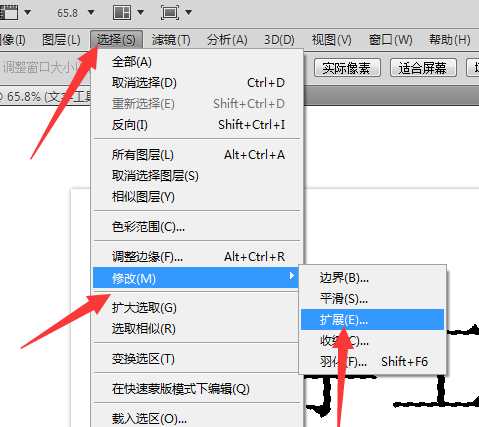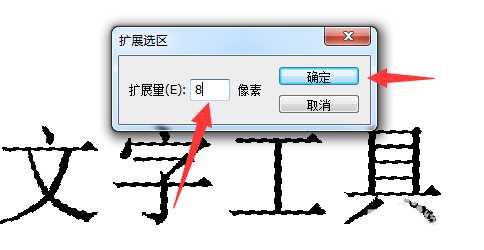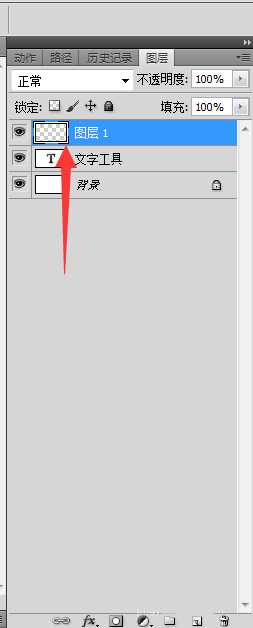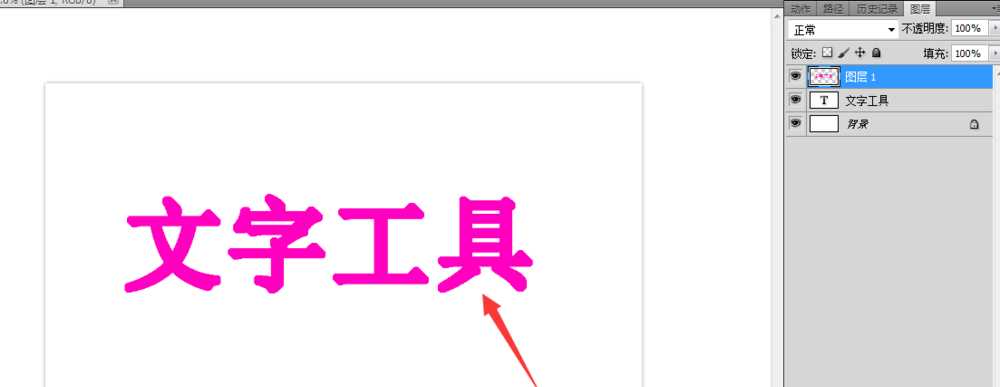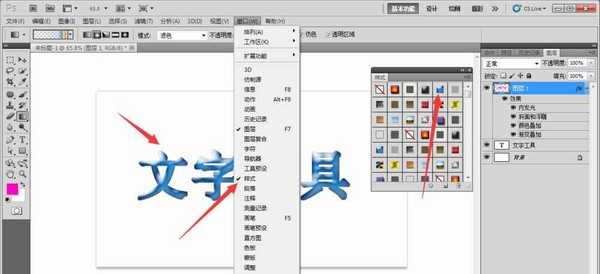ps总想要制作一个扩大版的文字,该怎么制作呢?下面我们就来看看详细的教程。
- 软件名称:
- Adobe photoshop 7.01 官方正式简体中文版
- 软件大小:
- 154MB
- 更新时间:
- 2013-04-19立即下载
1、首先打开ps软件。
2、点击新建一个窗口。
3、点击文字工具。
4、随便打出几个字。
5、按键盘ctrl+鼠标点击这里,弄出文字选区。
6、选择扩展工具。
7、扩展 8 像素 点击确定。
8、新建一个图层。
9、填充粉色。
10、选择样式,点击一个样式,大文字效果。
11、这就是扩大文字了。
以上就是ps扩展工具的使用方法,希望大家喜欢,请继续关注。
相关推荐:
ps怎么设计半隐在绿叶中的文字效果?
ps怎么设计漂亮的霓虹灯效果的文字?
PS怎么设计一个被光照的文字字体效果?
标签:
ps,扩展工具,文字
免责声明:本站文章均来自网站采集或用户投稿,网站不提供任何软件下载或自行开发的软件!
如有用户或公司发现本站内容信息存在侵权行为,请邮件告知! 858582#qq.com
桃源资源网 Design By www.nqtax.com
暂无“ps怎么使用扩展工具制作扩大版的文字?”评论...
稳了!魔兽国服回归的3条重磅消息!官宣时间再确认!
昨天有一位朋友在大神群里分享,自己亚服账号被封号之后居然弹出了国服的封号信息对话框。
这里面让他访问的是一个国服的战网网址,com.cn和后面的zh都非常明白地表明这就是国服战网。
而他在复制这个网址并且进行登录之后,确实是网易的网址,也就是我们熟悉的停服之后国服发布的暴雪游戏产品运营到期开放退款的说明。这是一件比较奇怪的事情,因为以前都没有出现这样的情况,现在突然提示跳转到国服战网的网址,是不是说明了简体中文客户端已经开始进行更新了呢?